WooCommerce'de kupon nasıl oluşturulur
Yayınlanan: 2019-07-22Ek indirimler ve takviyeler sunarak mağazanızda kolayca bir trafik artışı sağlayabilirsiniz. E-ticaret çözümleri söz konusu olduğunda WooCommerce'in en iyi ve en popüler olduğu bir gerçektir . Eklemek gerekirse, kuponları istediğiniz şekilde oluşturmak ve yönetmek için kurulmuş kapsamlı bir yerleşik kupon içerir.
Bir WooCommerce mağazasının yöneticileri, kuponları doğrudan WordPress panolarından WooCommerce > Kupon yolu altındaki Kuponlar sayfasından kolayca yapılandırabilir.
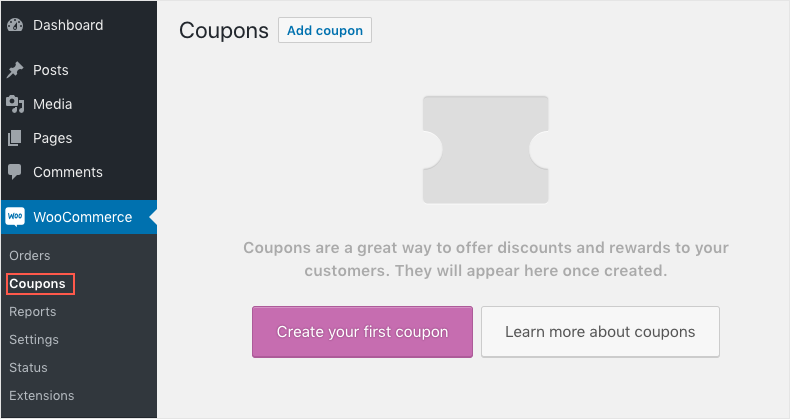
Devam edin ve İlk kuponunuzu oluşturun düğmesine tıklayın Bu sizi , kuponlarınızın tüm ayrıntılarını girip mağazaya ekleyebileceğiniz Yeni kupon ekle sayfasına götürecektir.
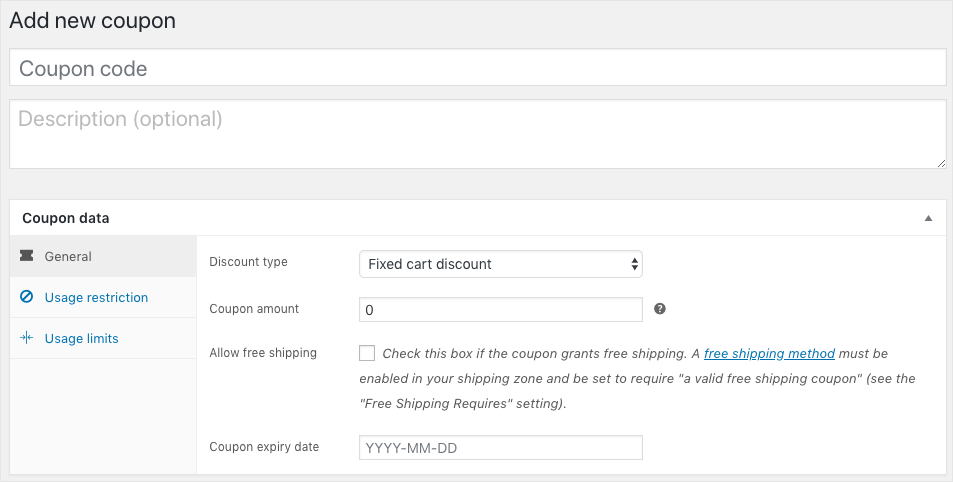
Artık kupon penceremiz elimizde olduğuna göre, daha geniş bir içgörü elde etmek için ayrıntılı olarak inceleyelim.
WooCommerce Kuponları Oluşturma – Ayrıntılarıyla
Yeni kupon ekle sayfasındaki kupon penceresi iki bölüme ayrılabilir:
- Kupon kodunu ve açıklamayı içeren bir bölüm ve
- Kupon veri paneli
İlk bölümde oluşturacağınız kupona uygun kodu girebileceğiniz Kupon kodu metin alanı bulunmaktadır. Bu kod, alıcı tarafından indirimden yararlanmak için kullanılacaktır. Açıklama alanında kupon detaylarını tanımlayabilirsiniz . Örneğin; kupon kodunu B2G1 olarak girdiyseniz açıklama kutucuğuna Al 2 Al 1 Al yazabilirsiniz.
İkinci kısım, kuponu yapılandırmak için daha fazla kontrole sahip olduğunuz veri panelidir. Kupon veri paneli ayrıca Genel , Kullanım Kısıtlamaları ve Kullanım Limitleri olarak sınıflandırılır .
Şimdi bu ayarlara bir göz atalım.
Genel Kupon Ayarları
Kupon uygulandığında kullanılacak olan indirimin türünü, miktarını ve son kullanma tarihini burada ayarlarsınız.
Burada ayarlanacak ilk alan İndirim türüdür . Aralarından seçim yapabileceğiniz üç tür İndirim Türü vardır. Yani,
- Yüzde İndirimi : Bu, alışveriş sepetinin toplamına yüzde indirim sağlayacaktır.
Sepet toplamının 100$ olduğunu ve kuponun %50'lik bir yüzde indirimi sunduğunu varsayalım, bu durumda alıcının ödemesi gereken toplam tutar, kupon uygulandığında yalnızca 50$ olacaktır. - Sabit Sepet İndirimi: Sepet toplamından belirli bir miktar düşülecektir. yani, sepetteki tüm ürünlerin toplamı 120$ ise ve kupon indirimi 20$ ise, bu durumda alıcının kupon uygulandığında sadece 100$ ödemesi gerekecektir.
- Sabit Ürün İndirimi: Kupon, yalnızca sepette kuponla ilişkili ürün varsa kullanılabilir. İndirim, tüm sepete değil, ürün başına uygulanır.
Örneğin, bir üründe 50$'lık indirim kuponu varsa, diyelim ki bir dizüstü bilgisayar ve müşteri, kuponu olmayan bir dizüstü bilgisayar ve cep telefonu satın alıyor. Daha sonra kupon uygulandığında sadece sepetteki laptopun fiyatı düşer ve sepetteki diğer ürünler etkilenir.
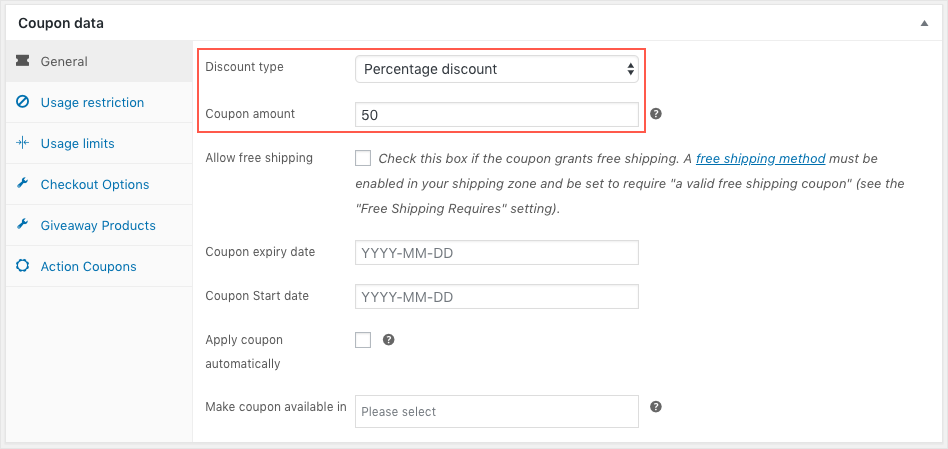
Sonraki Kupon Tutarı. Kuponu kullanırken uygulanacak indirim miktarını veya yüzdesini ifade eder . Bu değer, İndirim türü alanında seçilen kupon türü ile birlikte girilir. Yani kuponun indirim türü olarak yüzde indirimi seçip Kupon tutarını 10 olarak girerseniz, sepetin tamamına %10 indirim uygulanacaktır. Kupon türü Sabit sepet veya Sabit ürün ise, 10 değeri, sırasıyla sepete veya ürüne 10 ABD doları tutarında bir indirim uygulandığı anlamına gelir.
Kuponla ücretsiz gönderim sağlamak için Ücretsiz gönderime izin ver onay kutusunu işaretleyin . Ancak bunun WooCommerce > Ayarlar > Nakliye bölümünde yapılan ayarlarla ilgili olarak çalıştığını unutmamak önemlidir .
Bu kategorideki bir sonraki ayar, kupon için bir geçerlilik belirlemektir. Tarih seçiciden bir Kupon son kullanma tarihi seçin. Kupon, son kullanma tarihinde kullanılamaz. Herhangi birini seçmezseniz kuponun süresi asla dolmaz.
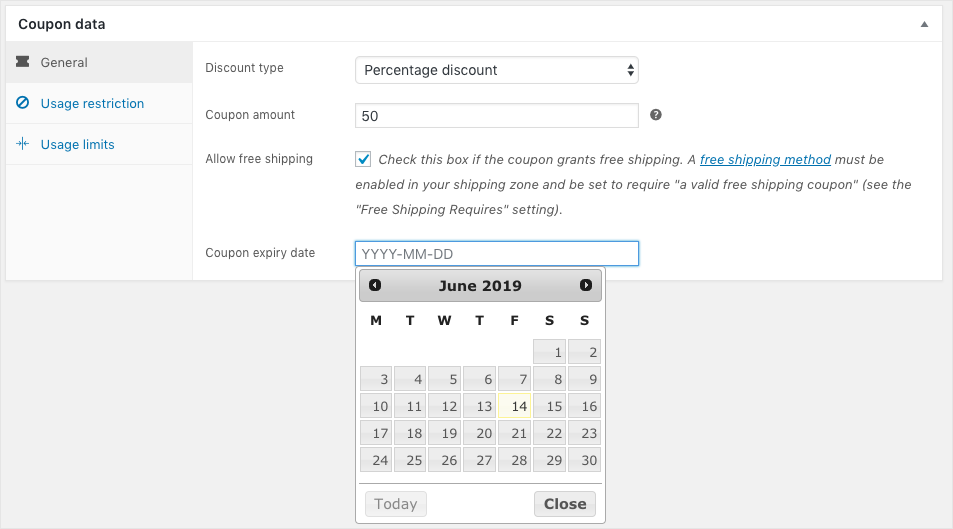
Kupon kullanımını kısıtlama
Kupon veri panelindeki sonraki sekme, Kullanım kısıtlaması sekmesidir. Adından da anlaşılacağı gibi, kupon için ek kısıtlamalar Kullanım Kısıtlaması sekmesinde yapılandırılabilir.
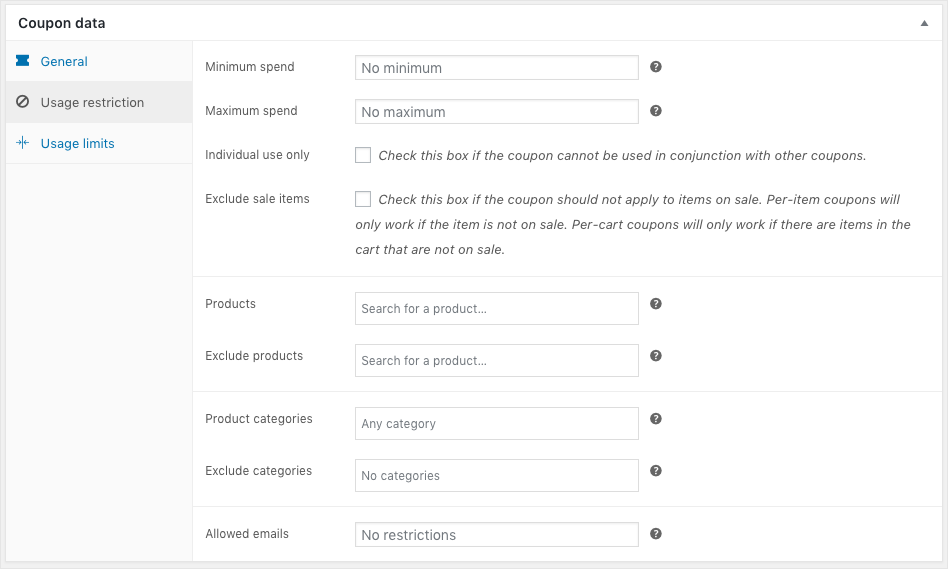
Diyelim ki, müşterilerin indirimden yararlanabilmeleri için minimum bir miktar harcamasını istiyorsunuz. Ardından, Minimum harcama alanında tutarı belirtmeniz gerekir . Örneğin, yalnızca müşteri minimum 100$'lık bir satın alma yaptığında geçerli olacak bir kupon oluşturmak istiyorsunuz. Ardından Minimum harcama alanını 100 ABD Doları olarak belirtmeniz gerekir. Bu nedenle kupon, 100$'a eşit veya daha fazla herhangi bir satın alma işleminde geçerli olacaktır.

Benzer şekilde, Maksimum harcama belirtilirse, kupon yalnızca girilen tutara kadar sepet toplamı için geçerli olacaktır. Hem minimum hem de maksimum harcama verilirse, kupon yalnızca bu fiyat aralığına düşen alışveriş sepeti toplamı için kullanılabilir.
Bu, minimum harcamaya girilen değerin 100$ olması durumunda kuponun yalnızca alışveriş sepeti toplamının 100$ veya daha fazla olması durumunda geçerli olacağı anlamına gelir. Aynı şekilde, girilen maksimum harcama değeri 1000$ ise, sepet toplamı 1000$'dan fazla ise kupon uygulanmaz. Öte yandan, girilen minimum ve maksimum harcama tutarı 100$ ve 1000$ ise kupon sadece bu fiyat aralığındaki sepet toplam tutarı için geçerli olacaktır.
Kuponlar, diğer kuponlarla birlikte kullanılabilir veya Yalnızca bireysel kullanım onay kutusu seçilerek kullanılmayabilir Check-in yapıldıktan sonra, ek kuponların uygulanmasını önleyecektir veya herhangi bir kupon zaten uygulanmışsa bu kupon çalışmayacaktır.
İndirimli ürünleri hariç tut seçeneği işaretlendiğinde, kuponun mağazanızda halihazırda indirimli olarak işaretlenmiş tüm ürünler için geçerli olmasını engeller.
Ürünler alanı , ürün kutusundan ilgili ürünleri seçerek bir kuponu bir ürünle ilişkilendirmenizi sağlar . Kupon, yalnızca seçilen ürün sepete taşındığında geçerli olacaktır.
Ürünü hariç tut alanı, kupon uygulanmayacak ürünleri eklemenizi sağlar veya sabit sepet kuponu ise kupon uygulanabilmesi için bu ürünlerin sepette olmaması gerekir.
Ürün kategorisi alanı, tüm ürün kategorisi için geçerli olan bir kupon oluşturmak için kullanılabilir. Ve bir ürün kategorisini hariç tutmak istiyorsanız, o ürün kategorisini Hariç Tutma kategorisi alanında belirtebilirsiniz.
İzin verilen e-postalar alanı, kuponun geçerli olacağı müşterilerin kullanıcı kimliklerini belirtmenize olanak tanır. Birden çok e-posta kimliği virgülle ayrılabilir.
Kupon kullanımının sınırlandırılması
Kullanım Limitleri sekmesi, kuponların kullanımıyla ilgili belirli kısıtlamaların uygulanmasıyla ilgilidir.
Kuponun kullanılabilir sayısını Kupon başına kullanım limiti alanından kontrol edebilirsiniz. Kupon kullanımı belirtilen değere ulaştığında, bundan sonra hiçbir müşteri kuponu kullanamaz.
Son olarak, kullanıcı başına kullanım limiti , kuponun tek bir kullanıcı için bir defa kullanılmasını sağlayabilir. Varsayılan olarak sınırsız kullanım olmasına rağmen, bir kullanıcının kupon kullanım sayısını belirleyen bu alana girilen sayıdır.
WooCommerce için Akıllı Kupon , WooCommerce kupon işlevselliğini genişleten bir eklenti eklentisidir. Kullanıcının kuponları biraz daha özgün bir şekilde tasarlamak için akışa geçebileceği mevcut kupon paneliyle çok düzgün bir şekilde uyum sağlar. Vurgu, eklentinin keşfetmeniz için hem temel hem de premium sürümde gelmesidir. Kupon kullanılabilirliği, kısıtlamaları ve limitleri üzerinde daha fazla kontrol sahibi olursunuz.
Bu yazıda, mağazanızdaki WooCommerce kuponlarıyla neler yapılabileceğini görmek için eklentinin ücretsiz sürümünü kullanacağım.
Eklenti kurulduktan ve etkinleştirildikten sonra, kupon paneline dahil edilmiş iki yeni ek sekme getirir; Ödeme Seçenekleri ve Eşantiyon Ürünleri .
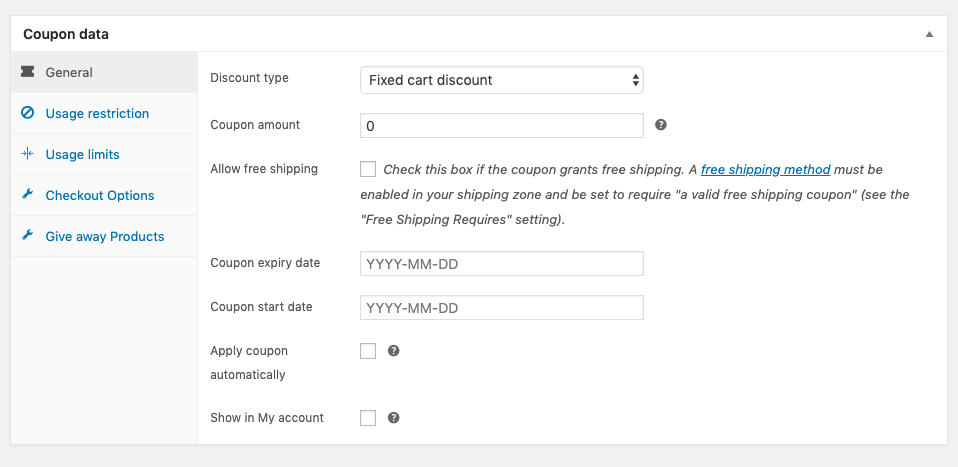
Eklenti ayrıca yerleşik WooCommerce kuponları veri paneli sekmelerine bazı ek alanlar ekler. Şimdilik, Ödeme seçeneklerinin ve Ürünleri Ver sekmesinin ne olduğuna bir göz atalım:
Ödeme Seçenekleri : Burada, kullanıcıların nasıl ödeme yaptıklarına bağlı olarak kupona herhangi bir kısıtlama koymak isteyip istemediğinizi atayabilirsiniz.
Ürünleri Hediye Edin : Burada müşterilerinize bir satın alma yaptıklarında ücretsiz bir ürün verebilirsiniz.
Kupon veri panelinin dışında, WooCommerce kuponlar sayfasına eklenen iki sekme daha göreceksiniz.
- Ayarlar sekmesi: Bu sekme, farklı kupon türleri için farklı şablonlar seçmenize olanak tanır. Şablonlar da özelleştirilebilir.
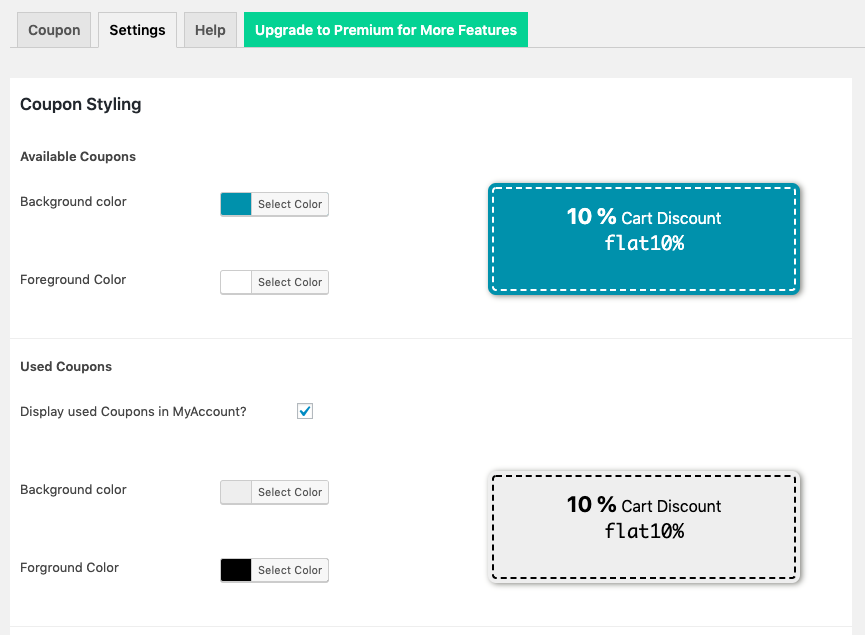
Mağazada Satışları Arttıracak Farklı Kupon Çeşitleri
WooCommerce eklentisi için Akıllı kupon kullanılarak elde edilebilecek bazı gerçek hayat senaryolarına bakalım ve mağaza sahiplerinin sahip olabileceği bazı ortak ihtiyaçları nasıl karşılayacağını görelim.
- 2 tane al %50 indirim kazan
- 3 Kapşonlu satın alın ve ücretsiz aksesuarlar edinin
- Bir mağaza kredisi planlayıcısı kullanarak bir doğum günü kuponu hediye edin
Toplama
Bu, WooCommerce'de bir kupon oluşturmak ve uzantıları kullanarak bundan nasıl daha fazlasını elde edebileceğinizle ilgili. Kuponlar, mağazanızı tanıtmanın ve satışları artırmanın harika bir yoludur ve bir WooCommerce mağazanız varsa, kupon oluşturmak ve yönetmek olabildiğince kolaydır.
